4 способа, которые вы должны знать, чтобы управлять Android с ПК
«Как управлять телефоном Android с ПК? Я намерен синхронизировать свой компьютер и устройство Android, чтобы повысить эффективность работы, но я не знаю, как это сделать. Что я могу сделать, чтобы наконец управлять своим Android-смартфоном с ПК?»
Подавляющее большинство пользователей имеют доступ как к компьютерам, так и к смартфонам. Вот почему еще удобнее иметь возможность управлять одним устройством с другого, чтобы легко обмениваться данными и личной информацией. Android и Windows прочно удерживают долю рынка операционных систем своих устройств. В этом руководстве мы поделимся различными способами управления телефоном Android с ПК.

Часть 1. Могу ли я управлять своим телефоном Android с ПК?
Удобство использования ОС Android выходит на совершенно новый уровень, как и любая другая операционная система или бренд. Вы можете играть в самые разные игры и легко получать доступ к новейшим приложениям со своего телефона Android.
Вам может быть интересно, можно ли управлять телефоном Android с ПК. Ответ – да! Вы можете управлять своим Android с ПК с помощью сторонних приложений. Эта функция позволит вам получить доступ к любимым играм и приложениям на гораздо большем экране.
В следующем разделе нашего руководства мы расскажем, как вы можете управлять своим телефоном Android с вашего ПК.
Часть 2. Управление телефоном Android с ПК через USB – MirrorGo:
В Интернете доступно множество эмуляторов или сторонних приложений, которые позволяют полностью управлять телефоном Android с ПК. Однако большинство таких платформ работают медленно и вызывают риск заражения вредоносным ПО как на телефоне, так и на компьютере.
Wondershare MirrorGo охватывает все стороны, предлагая надежность и быстрый интерфейс для управления контентом с одного устройства на другое. Приложение доступно как для Android, так и для iOS. Более того, он позволяет вам управлять целевым устройством, поскольку вы сможете открывать телефонные приложения на гораздо большем экране ПК.

Wondershare MirrorGo
Отразите свое устройство Android на своем компьютере!
- Делайте скриншоты на устройстве Android и мгновенно сохраняйте их на свой компьютер.
- Перетаскивайте файлы с ПК на телефон без ограничений.
- Играйте в игры, открывайте презентации и даже смотрите фильмы с помощью приложения.
Во-первых, вам нужно загрузить приложение на свой ПК с Windows. Как только это будет сделано, следуйте пошаговому руководству, приведенному ниже, чтобы научиться управлять телефоном Android с ПК.
Шаг 1. Откройте приложение и подключите устройство Android к ПК.
После установки приложения на компьютер просто запустите MirrorGo. Следующим шагом является подключение телефона к ПК с помощью USB-кабеля. После подключения устройства убедитесь, что в настройках USB включена опция «Передача файлов».

Шаг 2. Настройте параметры телефона Android
Нажмите «Настройки» на телефоне Android и получите доступ к опции «О телефоне». Найдите в списке «Режим разработчика» и нажмите на него 7 раз. Как только Android-устройство перейдет в режим разработчика, перейдите в «Дополнительные настройки» и включите отладку по USB, что позволит вам управлять устройством с ПК.

Шаг 3. Управляйте своим Android-устройством с ПК
Перейдите к интерфейсу MirrorGo, и вы сможете просмотреть экран телефона. Оттуда вы можете управлять устройством, открывать любое приложение или передавать файлы.

Часть 3. Управление телефоном Android с ПК с помощью AirDroid
Существует еще одно приложение под названием AirDroid, с помощью которого вы можете легко удаленно управлять своим Android-устройством с ПК. Приложение быстрое и имеет плавный графический интерфейс. Вы можете использовать как веб-клиент, так и настольный клиент для доступа к содержимому вашего телефона Android. Способ использования платформы следующий:
- Загрузите и установите приложение AirDroid и настольный клиент на свой телефон и ПК соответственно. Кроме того, войдите в свою учетную запись AirDroid;
- Откройте настольный клиент и щелкните значок бинокля слева;
- Выберите свое Android-устройство;
- В меню выберите опцию «Удаленное управление».
- Нажмите «Пуск-Root полномочия» и подключите устройство Android через USB-кабель, включив отладку по USB в меню «Параметры разработчика»;
- Это позволит вам удаленно управлять Android-устройством.

Часть 4. Есть ли другой способ управлять Android с ПК?
Если варианты, указанные выше, не подходят для вас, и вы хотите посмотреть на некоторые другие варианты управления, то этот раздел для вас. Здесь мы упомянем утилиты двух надежных платформ, которые дадут вам возможность управлять Android с ПК. Эти две услуги следующие:
- TeamViewer
- AirMore
- Vysor
1. TeamViewer:
Вы можете получить доступ к службе TeamViewer для удаленного управления устройствами Android и iOS с вашего компьютера. Сервис невероятно быстрый и безопасный. Вам не придется беспокоиться о том, что ваши данные будут взломаны при использовании TeamViewer для удаленного управления телефоном Android с ПК.
Платформа позволяет получить доступ к содержимому вашего Android-устройства из вашего офиса или рабочего стола. К ним относятся такие вещи, как документы, изображения и, самое главное, приложения для Android. Более того, если вы некоммерческий пользователь, вы можете легко передавать файлы на устройства и с устройств.

2. AirMore:
AirMore — это веб-клиент, представляющий собой инструмент управления мобильным устройством, который вы можете использовать для навигации по содержимому вашего телефона Android через ПК. Платформа предлагает пользователю плавный просмотр фотографий. Это означает, что вы можете импортировать и экспортировать изображения с Android на ПК одним щелчком мыши.
Кроме того, AirMore может предложить вам управление файлами, резервное копирование и восстановление данных по беспроводной сети. Сервис также доступен для устройств Apple iOS.
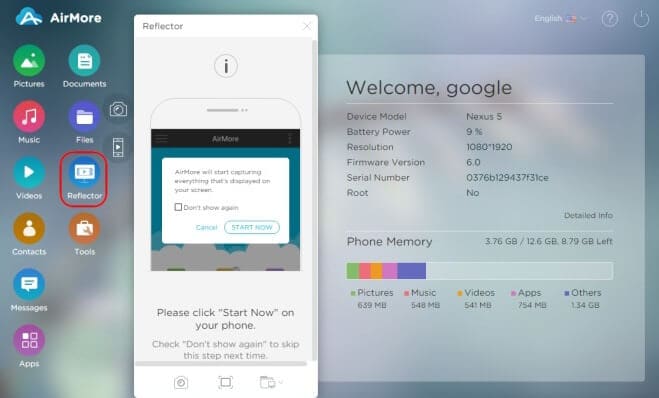
3. Высор
Ничто не раздражает, чем управлять сразу двумя устройствами, такими как ПК и Android. В профессиональной среде незначительная ошибка может иметь катастрофические последствия. Контроль или управление телефоном Android с ПК даст вам больше возможностей для личной и профессиональной деятельности.
Вы можете использовать приложение Vysor для полного управления телефоном Android с ПК. В этом разделе мы покажем способ управления устройством Android с ПК через USB через приложение Vysor:
- Чтобы включить этот метод, вам необходимо установить драйверы ADB для Windows. Эти драйверы являются драйвером Google USB. Они пригодятся, когда вы собираетесь выполнять отладку ADB с устройствами Android на своем ПК;
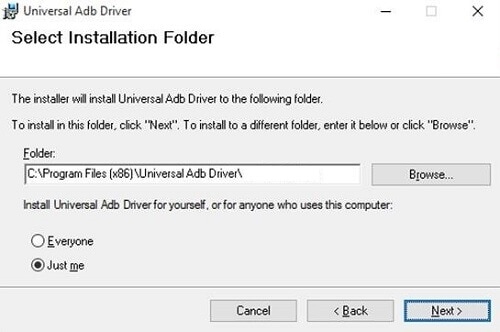
- Возьмите свое устройство Android и включите отладку по USB, что позволит подключаться с вашего компьютера к телефону. Вам нужно будет подключить телефон Android через USB-кабель и получить доступ к параметрам разработчика из меню «Настройки»;
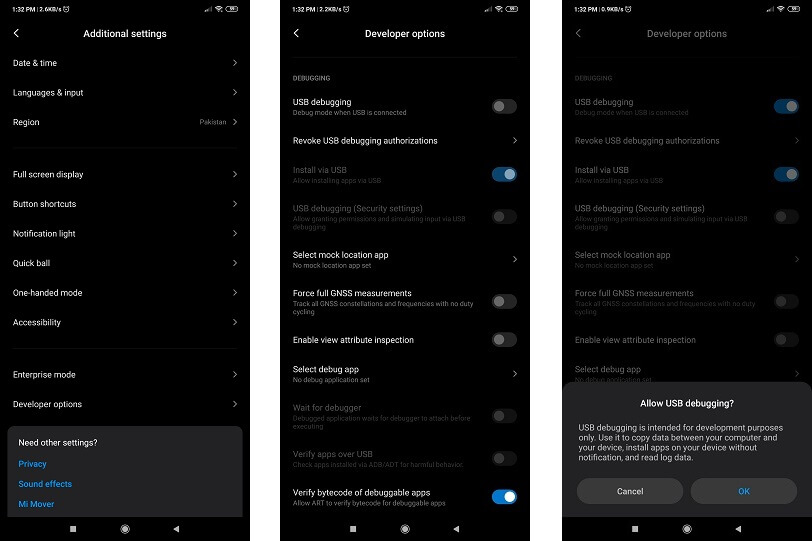
- Теперь войдите в магазин приложений вашего браузера Google Chrome. Добавьте оттуда расширение Vysor в браузер и запустите его;
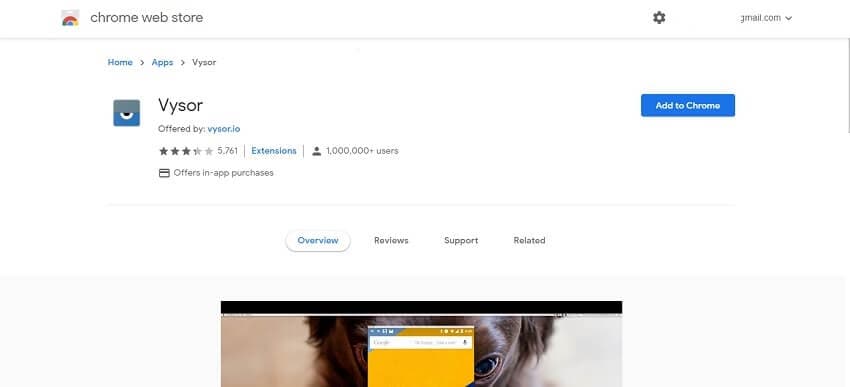
- Нажмите «Найти устройства» в интерфейсе и выберите свой телефон Android;

- Настольное приложение автоматически установит Vysor на ваш телефон Android;
- Вы сможете получить доступ к телефону Android со своего ПК с помощью Vysor.
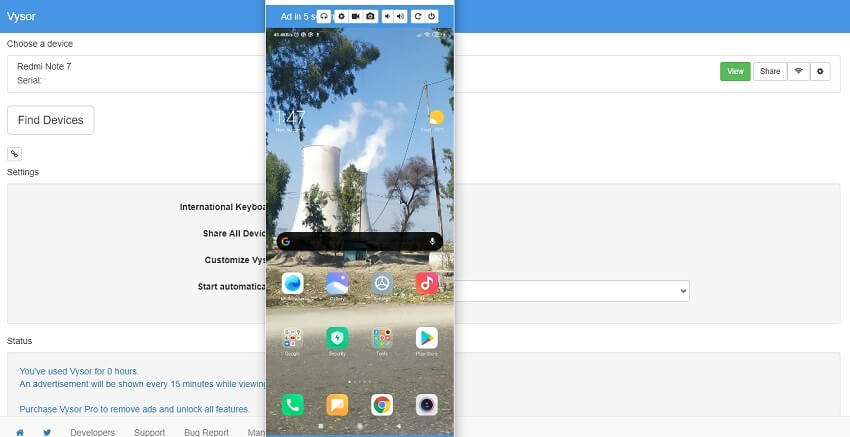
Вывод:
Как обсуждалось ранее, очень удобно иметь возможность управлять смартфоном, не выходя за пределы настольного компьютера. Это экономит время, а большой экран ПК обладает собственным набором преимуществ. Однако необходимо получить доступ только к тем параметрам, которые обеспечивают полную безопасность содержимого как вашего Android-устройства, так и ПК. Информация о платформах, которой мы поделились в этом руководстве, надежна и обеспечивает быстрый способ управления Android с ПК.
последние статьи